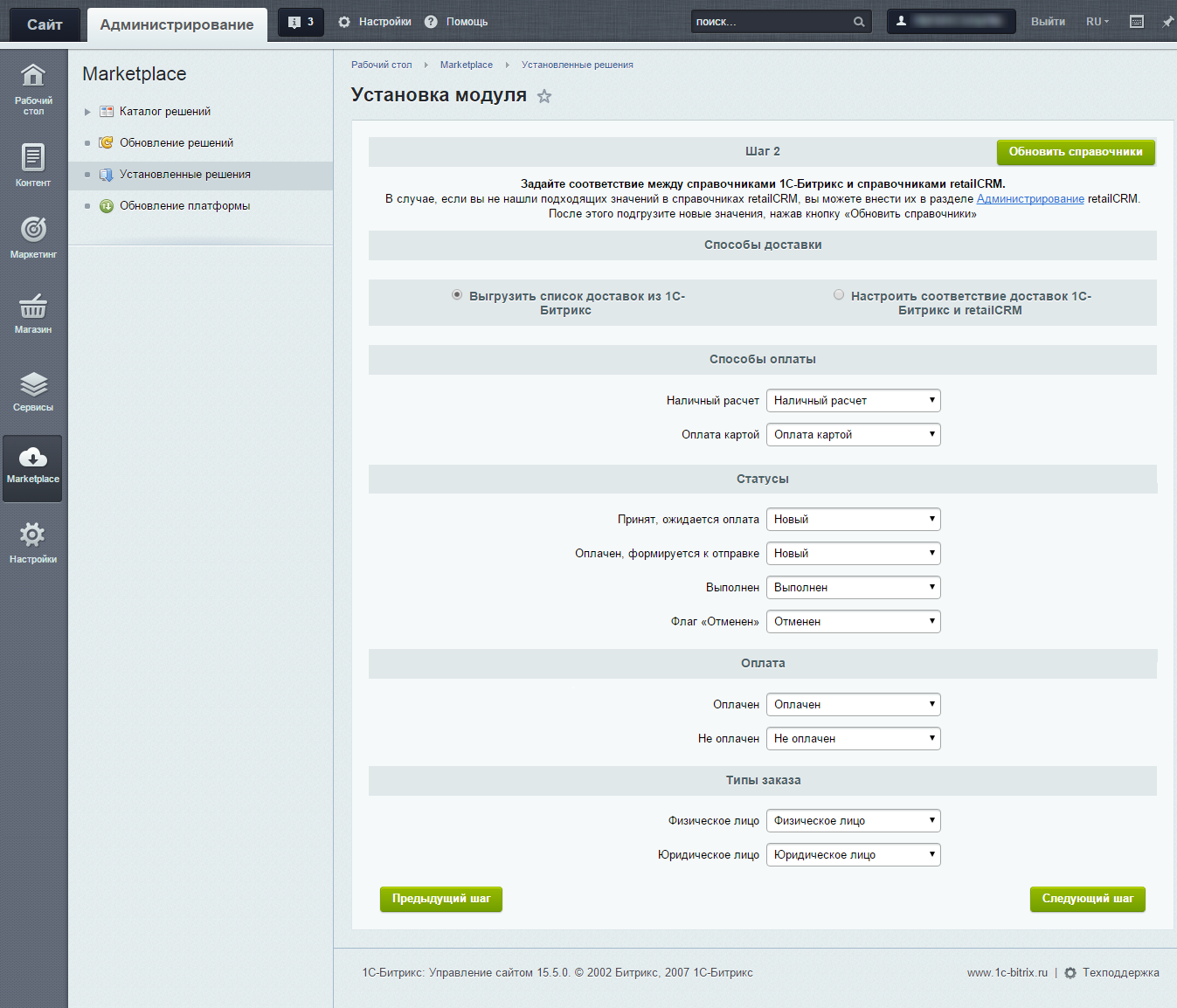Нажмите «Установить» на странице решения в Marketplace и укажите адрес интернет-магазина:
Загрузите модуль через Систему обновлений 1С-Битрикс и начните установку модуля.
Запустится мастер установки.
Мастер установки. Шаг 1.Сайты
На шаге 1 задайте соответствие между магазинами в 1С-Битрикс и системой.
Важно!
У всех магазинов в системе должен быть общий API-ключ.
Мастер установки. Шаг 2
На втором шаге укажите соответствие значений справочников интернет-магазина и системы. Модуль сам пытается установить соответствие для типовых статусов. Там, где это не удалось сделать модулю, укажите соответствие самостоятельно:
Проверьте, есть ли в системе необходимые значения справочников, соответствующие справочникам интернет-магазина. Если их недостаточно - добавьте, не закрывая страницу мастера установки:
После этого обновите страницу мастера: новые значения справочников должны подгрузиться автоматически.
Мастер установки. Шаг 3
На третьем шаге модуль позволяет задать соответствие между полями 1С-Битрикс и системы.
Важно!
Если есть форма «обратной связи» или оформление заказа «в 1 клик», и эти данные не попадают в стандартные заказы битрикс, то в систему они не передадутся.
Также, если ведется работа с юридическими лицами, необходимо заполнить все поля.
Мастер установки. Шаг 4
На четвертом шаге модуль позволяет выгрузить оформленные ранее заказы в систему. Выгрузка может занимать некоторое время (1000 заказов выгружаются около 5 минут). Ход процесса выгрузки будет показывать прогресс-бар.
При необходимости можете приостановить выгрузку и возобновить снова через некоторое время.
Выгрузив оформленные ранее заказы - отобразятся аналитические отчеты в Панели KPI. Мы рекомендуем выполнять этот шаг.
Мастер установки. Шаг 5
На пятом шаге настраивается выгрузка каталога товаров. Для этого выполните следующие пункты.
1. Выбор инфоблоков и свойств
Выбранные инфоблоки будут выгружены в систему. На выбор будут предложены только те инфоблоки, которые содержат товары или имеют привязанные инфоблоки с торговыми предложениями. Параллельно с выбором инфоблоков можно выбрать следующие свойства: артикул, производитель, цвет, вес, размер — для этого необходимо указать свойство инфоблока, которое отвечает за хранение соответствующего свойства. Выбор свойства не обязателен.
При передаче заказа из Битрикс, габариты товаров складываются?
Да, модуль складывает габариты разных товаров при передаче в систему. Информация будет отображаться в блоке «Габариты и вес» в карточке заказа.
2. Путь к файлу
По указанному пути будет сгенерирован файл в формате ICML, в котором будет находиться структура каталога. По умолчанию установлен путь — /bitrix/catalog_export/retailcrm.xml. В случае смены пути, потребуется выполнение аналогичной настройки в системе.
Загрузка каталога в систему осуществляется через указание ссылки на ICML-каталог в настройках магазина. Подробнее читайте в соответствующей статье.
3. Настройка количества офферов в экспорте
В настройках экспорта каталога присутствует поле «Максимальное количество торговых предложений у товара», где необходимо вводить максимальное число торговых предложений, которые могут быть у одного товара (если их больше 50). По умолчанию, модуль рассчитывает максимум на 50 торговых предложений у товара. Если торговых предложений в магазине меньше 50 на товар, эту настройку можно игнорировать. Если торговых предложений больше и настройка указывается, рекомендуется переводить агент на крон, если он работает на хитах.
4. Выбор периодичности выгрузки
На выбор будут даны три варианта:
1. Нет — не будет настроена периодическая выгрузка каталога, и придется выгружать каталог каждый раз самостоятельно.
Этот вариант может быть полезен, если каталог товаров интернет-магазина изменяется очень редко, или хотите настроить параметры выгрузки позднее.
2. Cron — выбор данного пункта приведет к автоматическому созданию специального профиля, который будет привязан к службе Cron сервера, на котором функционирует сайт интернет-магазина.
Примечание
Утилита cron работает в фоновом режиме и выполняет указанные задачи в указанное время
Выбор данного пункта может быть полезен, если каталог содержит очень большую номенклатуру (более 10 000 товаров). Для этого пункта необходимо указать имя специального профиля экспорта.
3. Агент. В данном случае будет создан специальный профиль, который подключится к технологии «Агенты» в 1С-Битрикс, и выгрузка будет происходить автоматически, раз в сутки.
Примечание
Агент - это php-функции, которые запускаются с определенной периодичностью. В начале загрузки каждой страницы система автоматически проверяет, есть ли агент, который нуждается в запуске, и в случае необходимости исполняет его. Не рекомендуется создавать агентов для длительных по времени выгрузок - лучше использовать Cron.
Данный вариант наиболее предпочтителен, если каталог содержит менее 10 000 товаров, то выгрузка происходит довольно быстро, и это никак не скажется на скорости работы сайта интернет-магазина.
В случае большой номенклатуры (более 10 000 товаров), необходима дополнительная настройка Агента на Cron. Для этого пункта также необходимо указать имя специального профиля экспорта.
4. Указание моментальной выгрузки
В результате установки флага «Выгрузить сейчас», произойдет выгрузка структуры каталога в указанный выше файл, сразу после установки модуля.
После выгрузки каталога в файл, в системе необходимо зайти в привязанный магазин и поставить галочку в поле «Загрузить каталог из ICML сейчас». В этом случае скачивание файла и его обработка начинаются практически моментально.
5. Указание имя профиля
После корректной настройки выгрузки каталога товаров, в разделе «Экспорт данных», появится новый вид экспорта системы. В случае указания периодической выгрузки при установке, также появится профиль экспорта.
Примечание
Для самостоятельной настройки выгрузки есть возможность создания собственного профиля экспорта.
Завершение мастера установки
В конце установки будут созданы 2 агента: один агент выгружает историю заказов из Битрикс в систему, второй агент генерирует каталог. Если выгрузка заказов настроена на агент, то заказы выгружаются в систему в момент вызова истории. В остальных случаях заказы выгружаются по событию.
Рекомендуется настраивать выполнение агентов на cron. Подробнее об этом в курсе Bitrix Framework.